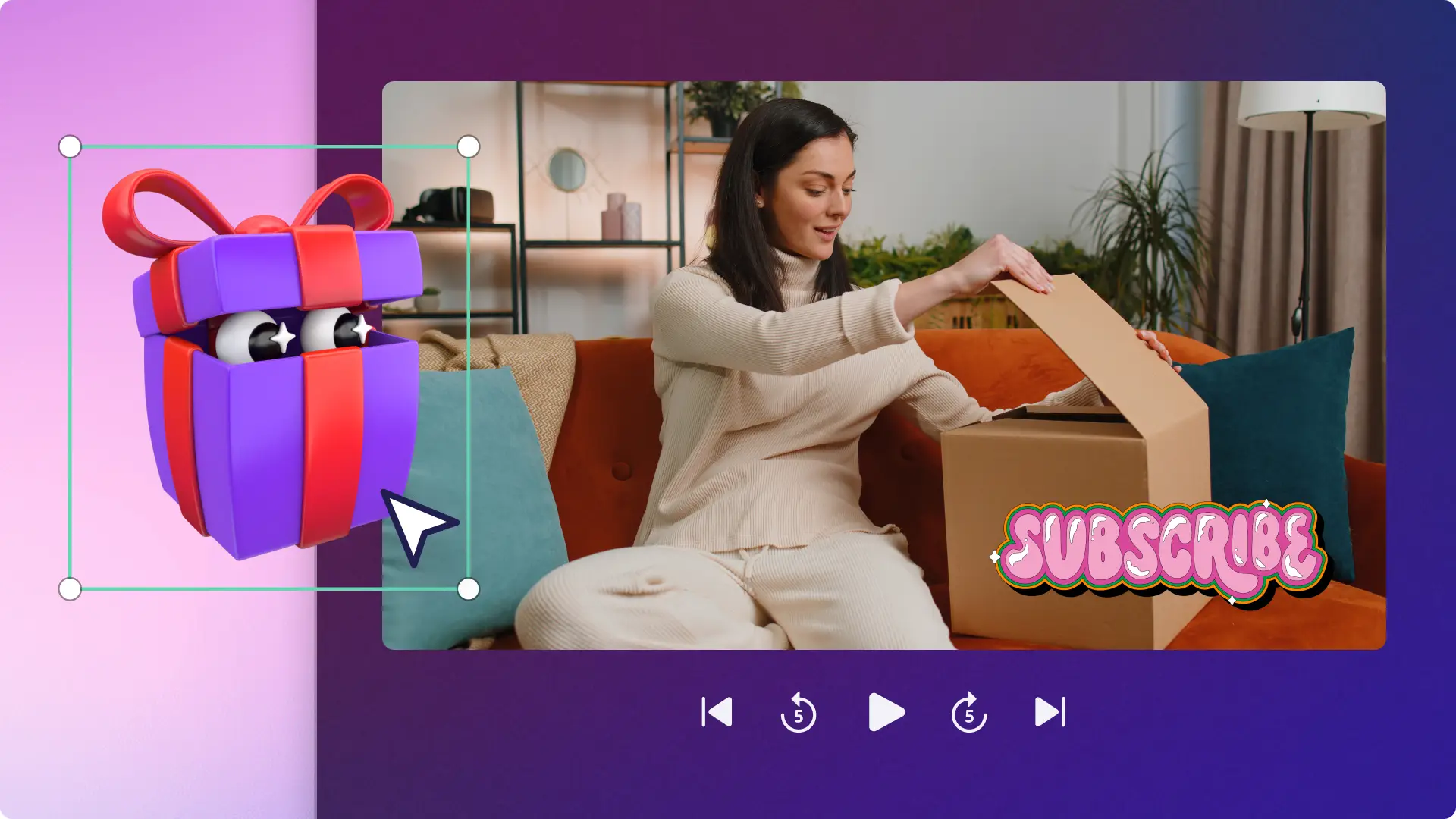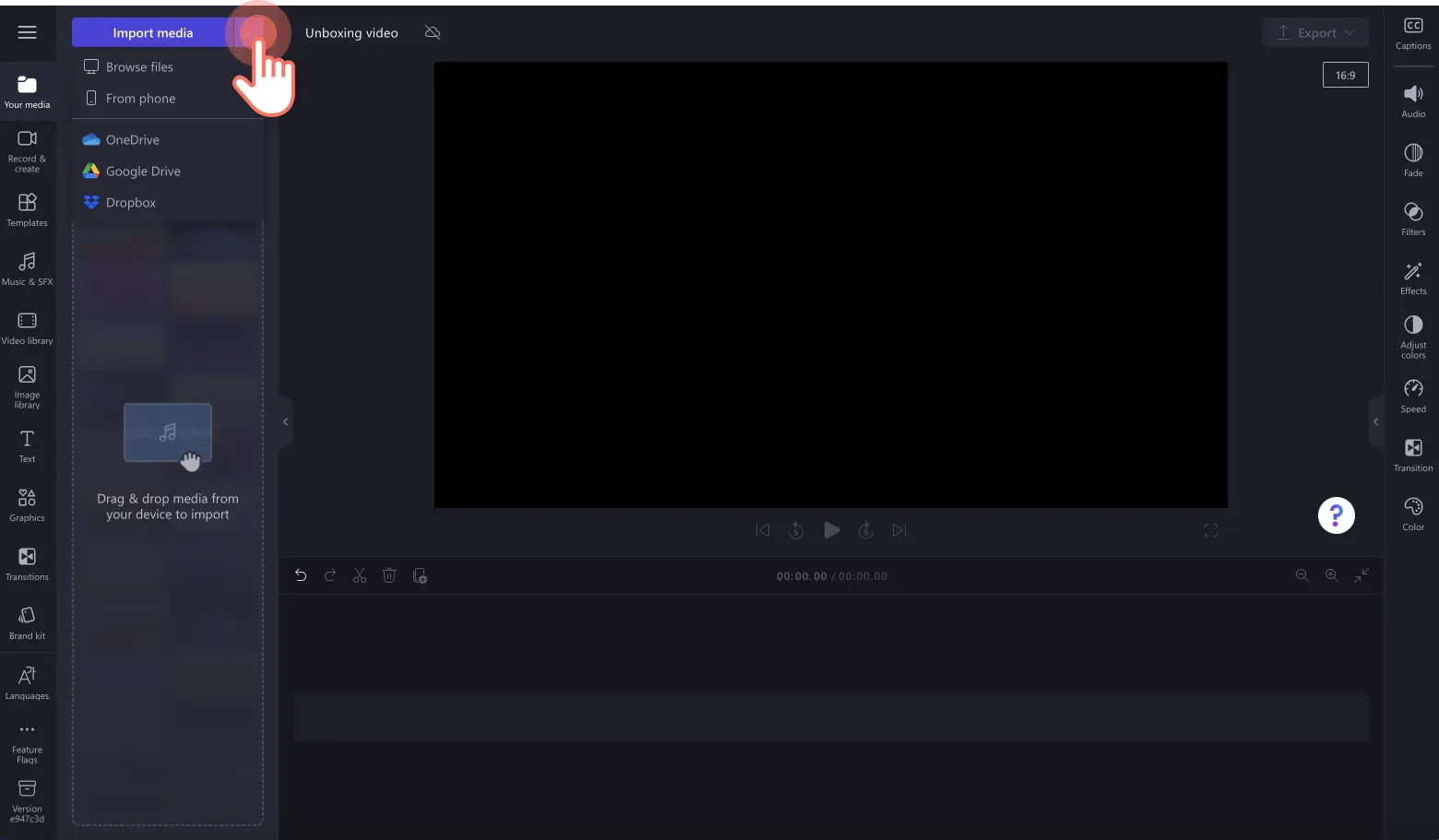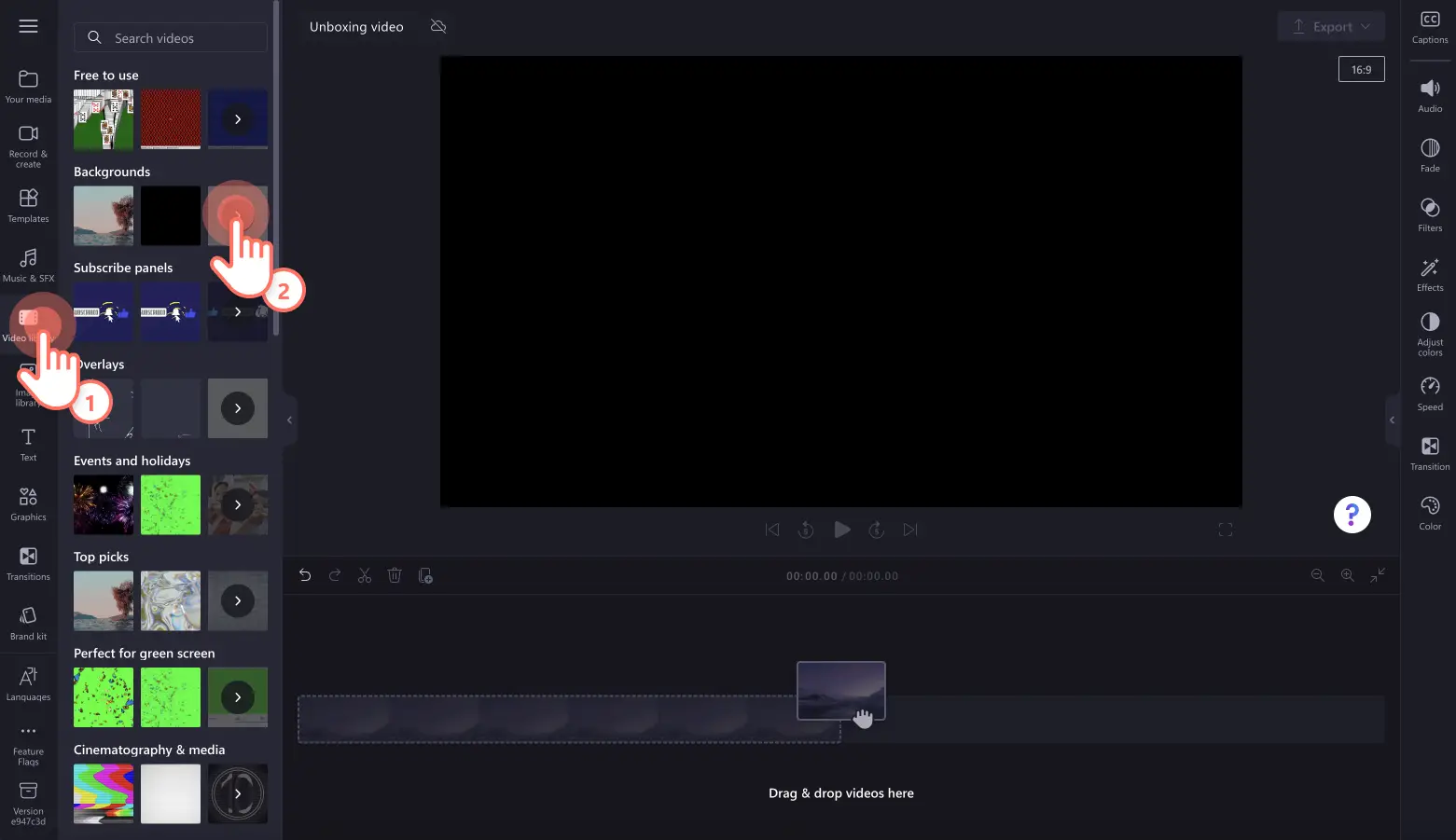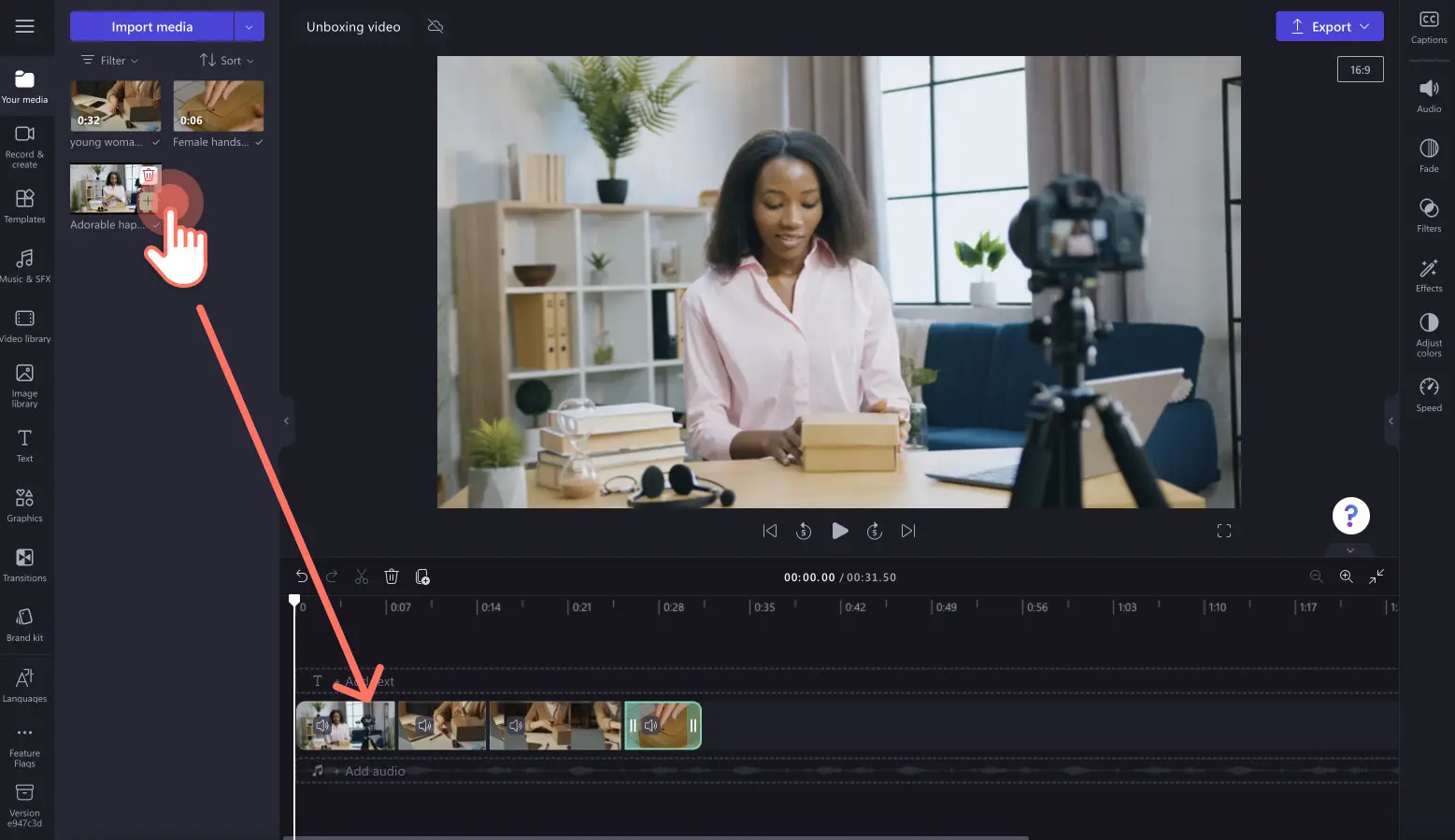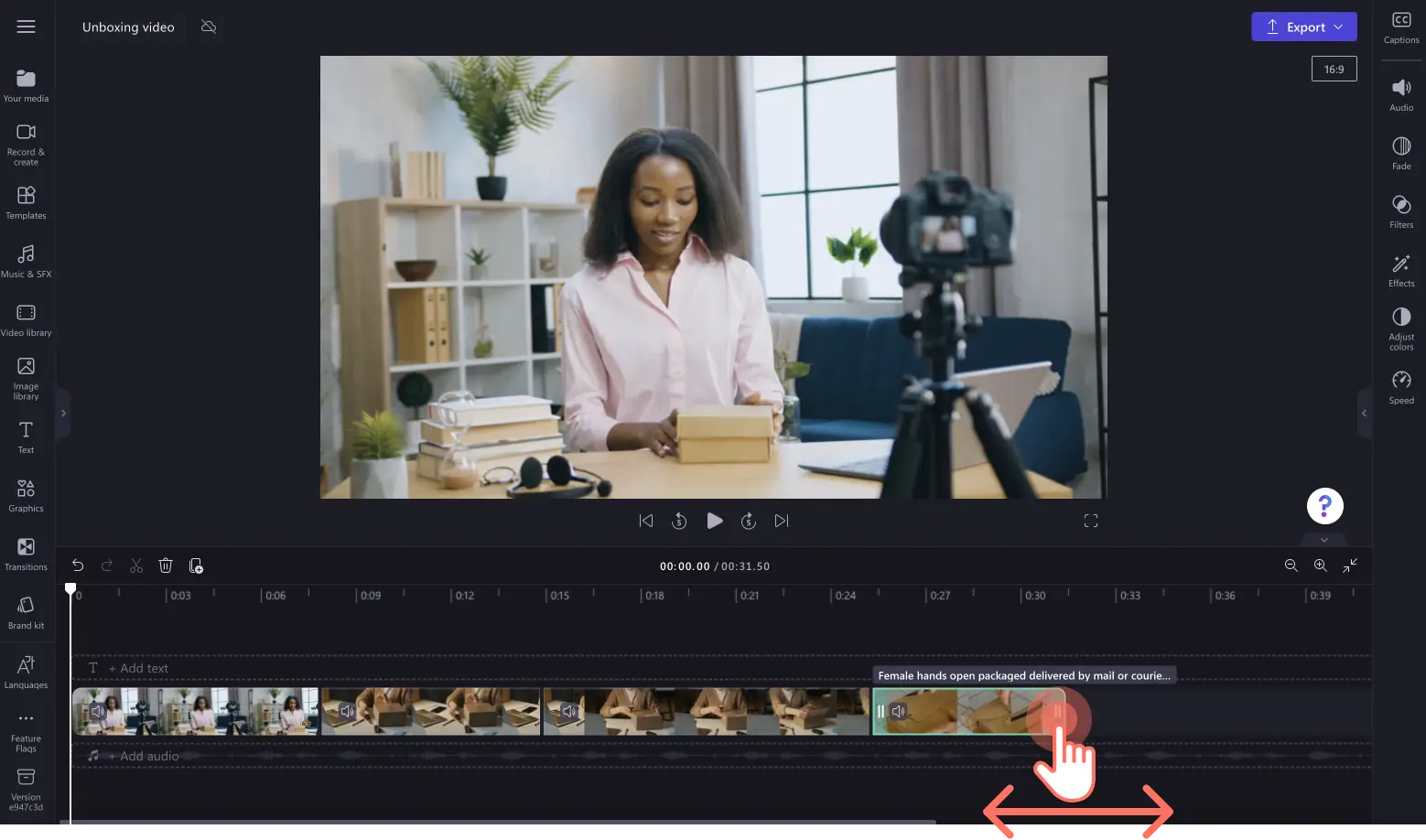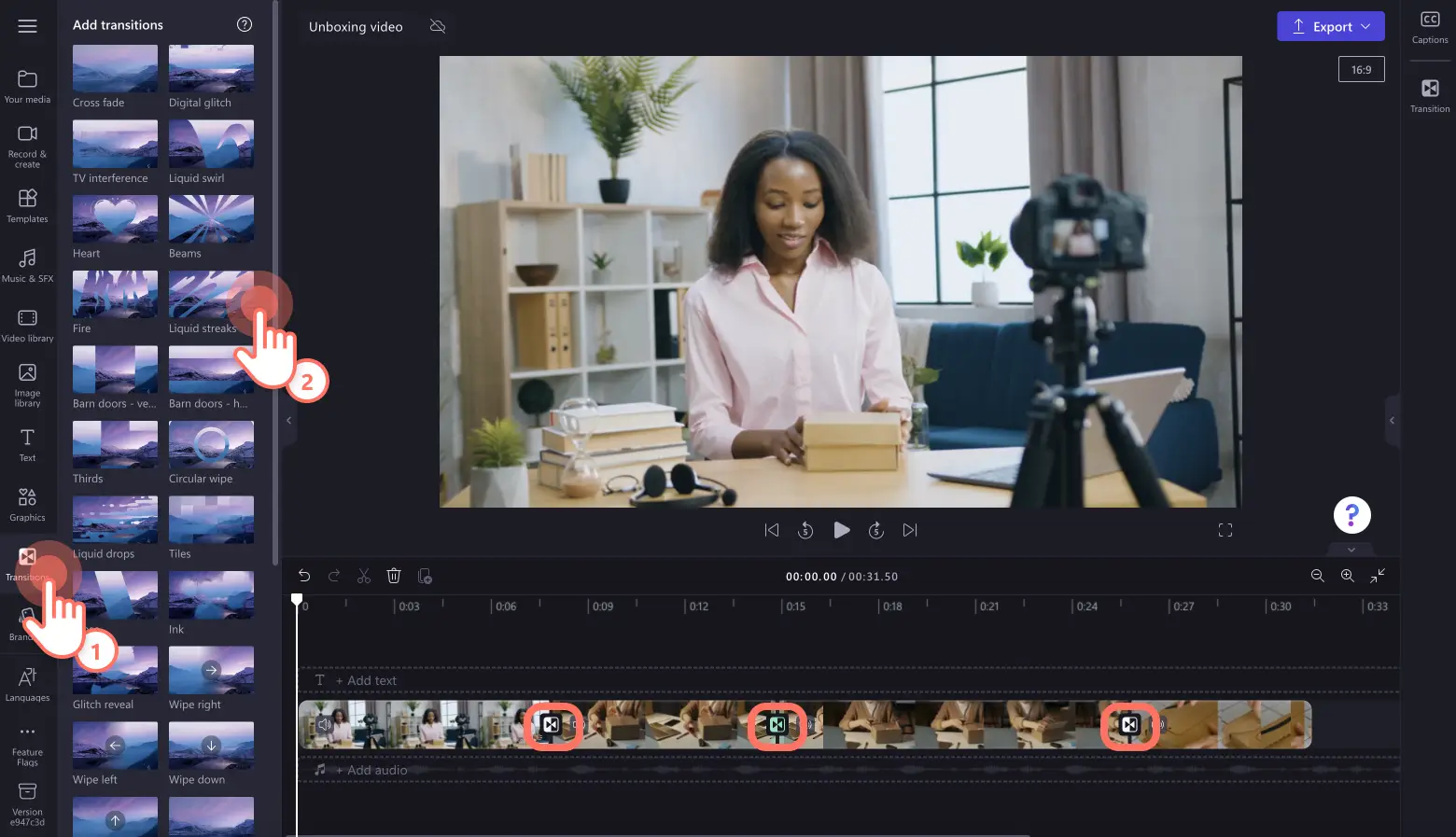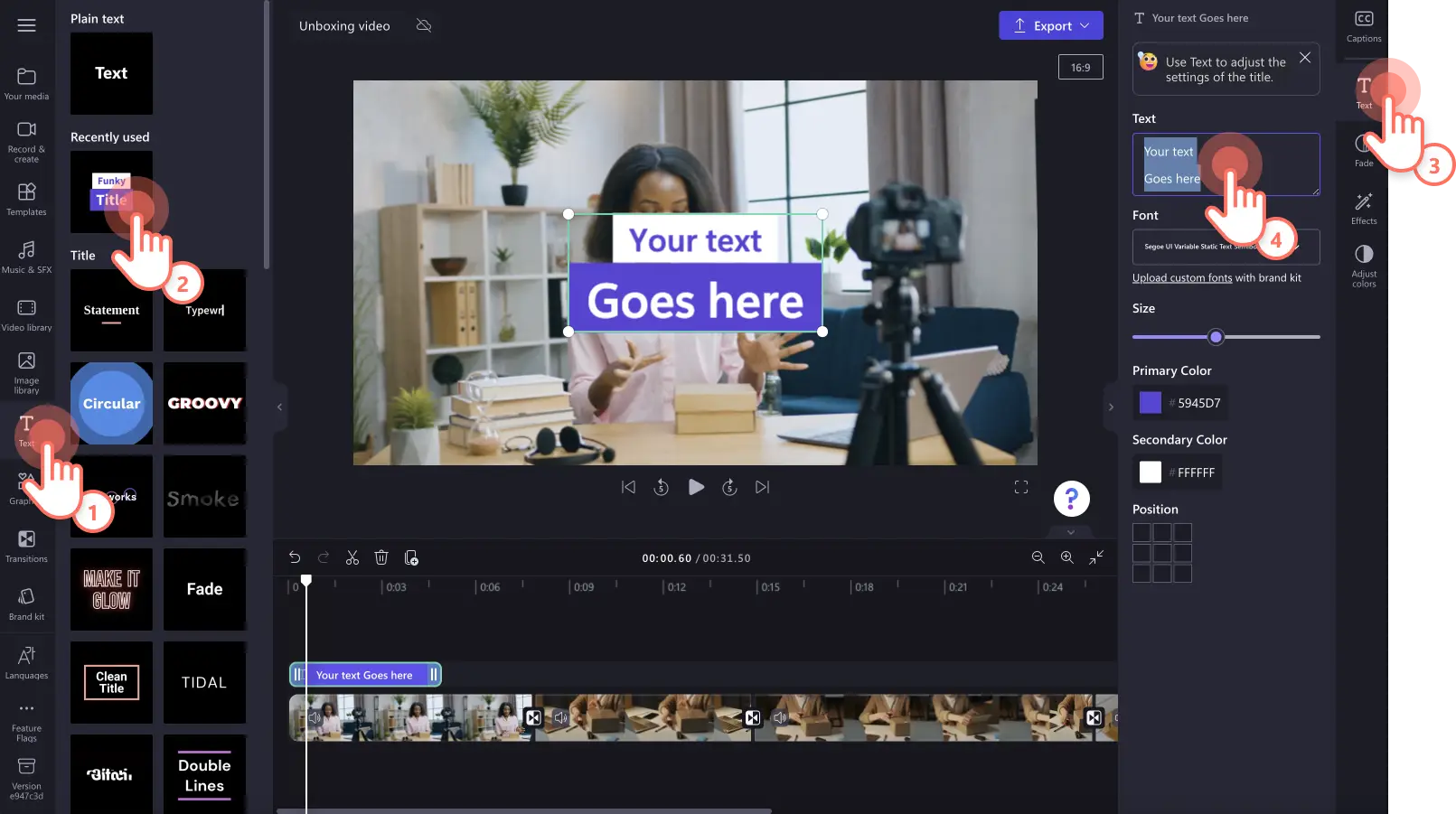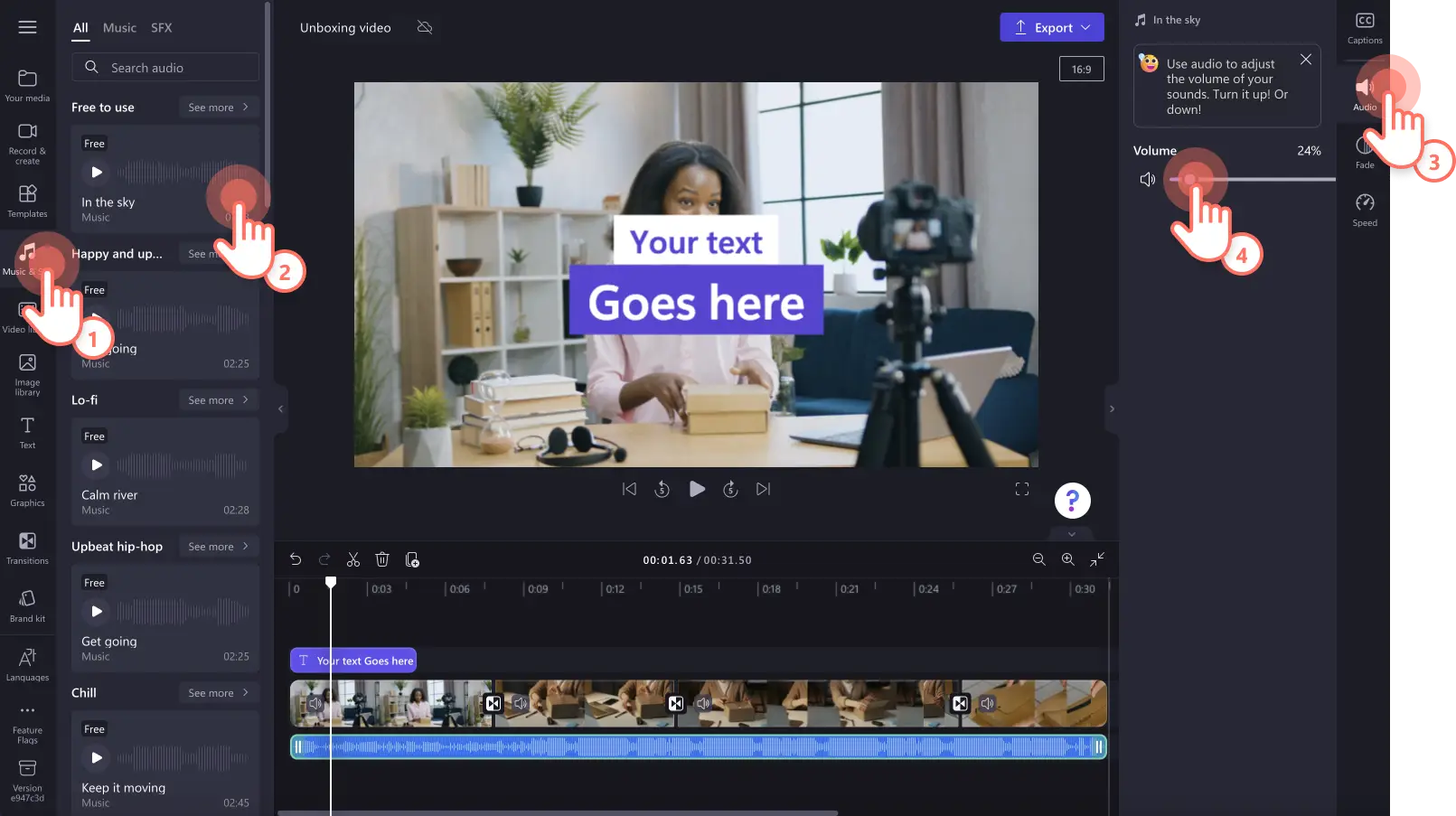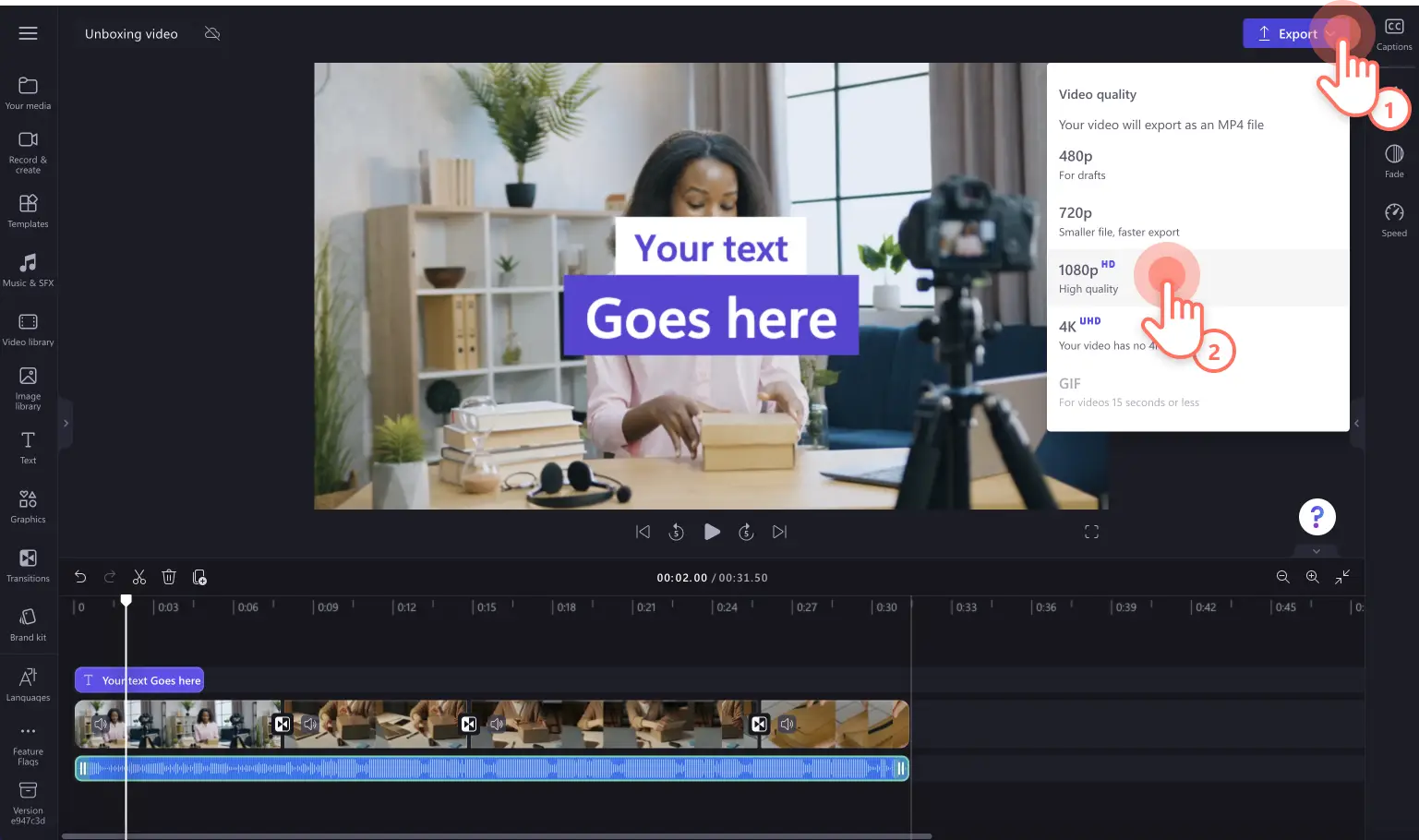โปรดทราบ! สกรีนช็อตในบทความนี้มาจาก Clipchamp สำหรับบัญชีส่วนบุคคล หลักการเดียวกันนี้ใช้ได้กับ Clipchamp สำหรับบัญชีที่ทำงานและโรงเรียน
บนหน้านี้
ไม่ว่าคุณจะเป็นนักตัดต่อวิดีโอมืออาชีพ หรือผู้สร้างเนื้อหา UGC วิดีโอการแกะกล่องก็เป็นวิธีที่ไม่เหมือนใครในการแชร์ความตื่นเต้นของสิ่งที่เพิ่งซื้อมาใหม่หรือผลิตภัณฑ์ที่ได้รับการสนับสนุน ขณะเดียวกันก็สามารถเชื่อมสัมพันธ์กับผู้ชมของคุณได้
ผู้ซื้อกว่า 50% จะรับชมวิดีโอเกี่ยวกับผลิตภัณฑ์บน YouTube ก่อนซื้อ คุณจึงสามารถนำเสนอวิดีโอที่ช่วยให้ผู้ติดตามได้เห็นรายละเอียดของผลิตภัณฑ์เทคโนโลยีใหม่ๆ กล่องสินค้าสำหรับสมาชิก ผลิตภัณฑ์ด้านความงาม และอื่นๆ อีกมากมายตัดต่อวิดีโอการแกะกล่องได้อย่างง่ายดายด้วยคลิปวิดีโอคุณภาพสูง ปฏิกิริยาที่เป็นของจริง และรีวิวที่ไม่มีอคติ
จุดประกายความคิดสร้างสรรค์ของคุณด้วย 5 ไอเดียของเราสำหรับการสร้างวิดีโอการแกะกล่องที่น่าเชื่อถือ และสำรวจวิธีตัดต่อวิดีโอการแกะกล่องโดยใช้ฟีเจอร์การตัดต่อระดับมืออาชีพ เช่น เสียงพากย์ AI, การเปลี่ยนฉาก และคำอธิบายภาพด้วย Clipchamp
5 ไอเดียยอดนิยมสำหรับวิดีโอการแกะกล่องพร้อมตัวอย่าง
1. ซีรีส์การแกะกล่อง PR ผลิตภัณฑ์เทคโนโลยีและเกม
นำเสนอข้อมูลเชิงลึกสุดพิเศษเกี่ยวกับผลิตภัณฑ์ล่าสุดด้านเทคโนโลยีและเกมแก่ผู้ติดตามของคุณ แชร์ฟีเจอร์ใหม่ๆ ฟังก์ชันต่างๆ การเผยแพร่เกมประจำเดือน การอัปเกรด และสิ่งที่ให้มาในแพคเกจ
ดึงดูดผู้ชมด้วยภาพระยะใกล้และภาพมุมกว้าง การเปลี่ยนฉากแบบหมุนเร็วระหว่างคลิปวิดีโอ และเพิ่มชื่อเรื่องเคลื่อนไหวเพื่อแสดงสถานที่จำหน่าย และบอกว่าผลิตภัณฑ์ดีสมคำเล่าลือจริงหรือเปล่านอกจากนี้คุณยังสามารถสร้างวิดีโออินโทรและวิดีโอเอาต์โทรในแบบของตัวเอง พร้อมกับซ้อนปุ่มกดติดตามสำหรับวิดีโอ YouTube ได้อีกด้วย
2. วิดีโอรีวิวไลฟ์สไตล์
สำรวจผลิตภัณฑ์ใหม่ๆ ไปกับผู้ติดตามของคุณ รวมถึงวิธีที่คุณจะใช้งานหรือจัดแต่งสไตล์ ตั้งแต่ผลิตภัณฑ์ใหม่ในหมวดหมู่บ้านและการตกแต่ง ไปจนถึงความงาม สกินแคร์ และความเป็นอยู่ที่ดี รีวิวผลิตภัณฑ์ไลฟ์สไตล์คือวิดีโอเฉพาะกลุ่มที่ได้รับความนิยมบน YouTube และ TikTok วิดีโอการแกะกล่องสไตล์นี้สามารถช่วยให้ผู้ติดตามของคุณประหยัดทั้งเงินและเวลาอันมีค่าในการหาข้อมูลได้ด้วยการรีวิวอย่างจริงใจ
จับคู่วิดีโอของคุณกับดนตรีพื้นหลังคลอเบาๆ ฟิลเตอร์และเอฟเฟ็กต์ แล้วใช้ข้อความและชื่อเรื่องเพื่อใส่ชื่อแบรนด์ ราคา และสถานที่จำหน่ายของผลิตภัณฑ์ที่คุณกำลังแกะกล่องและรีวิว
3. การแกะกล่องสไตล์วล็อก
ถ้าต้องการแชร์วิดีโอการแกะกล่องในรูปแบบการตัดต่อที่เข้าถึงได้ง่ายและเป็นมิตรมากยิ่งขึ้น คุณสามารถสร้างวิดีโอการแกะกล่องแบบวล็อกสำหรับโซเชียลมีเดียได้ทุกแพลตฟอร์ม แนะนำวิดีโอการแกะกล่องสไตล์วล็อกด้วยฟุตเทจเสริมของผลิตภัณฑ์ที่คุณกำลังจะรีวิว แล้วจึงเปลี่ยนฉากอย่างราบรื่นเข้าสู่วิดีโอการแกะกล่องของคุณ
ผสมผสานวิดีโอสไตล์วล็อกของคุณด้วยคำอธิบายภาพอัตโนมัติวิดีโออินโทรที่มีแบรนด์สำหรับ YouTube และซ้อนเอฟเฟ็กต์สนุกๆ อย่างสติกเกอร์กดติดตาม ดาวรีวิว และลูกศรและคำอธิบายประกอบคุณยังสามารถเสริมโมเมนต์ใดๆ ที่เป็นมีมภายในวล็อกโดยใช้ GIF ได้อีกด้วย
4. วิดีโอ ASMR ผลิตภัณฑ์เทคโนโลยีสำหรับ YouTube Shorts
สร้างความตื่นเต้นให้กับแฟนๆ ASMR บน YouTube โดยการผสมผสานเสียงอันผ่อนคลายของ ASMR เข้ากับการอธิบายเกี่ยวกับผลิตภัณฑ์เทคโนโลยีใหม่ๆ ให้ความสำคัญกับเสียงการแกะหีบห่อ เช่น เสียงแกะเทป เสียงฉีกบรรจุภัณฑ์ และเสียงลอกฟิล์มป้องกันที่ติดอยู่บนผลิตภัณฑ์เทคโนโลยีชิ้นใหม่ คุณยังสามารถเน้นว่าผลิตภัณฑ์ทำจากวัสดุชนิดใดโดยการใช้เล็บหรือปากกาเคาะบนผลิตภัณฑ์นั้นได้อีกด้วย
สลับไปมาระหว่างคลิปวิดีโอระยะใกล้กับวิดีโอภาพบุคคลแบบปกติ โดยเจาะจงซูมเข้าและตัดแต่งคลิปเมื่อสร้างเอฟเฟ็กต์เสียง ASMRจับคู่ YouTube Shorts กับดนตรีพื้นหลังเบาๆ และเอฟเฟ็กต์วิดีโอ เช่น VHS และวิดีโอภาพเบลอดูวิดีโอ ASMR ผลิตภัณฑ์เทคโนโลยีบน YouTube Shorts ที่นี่
5. วิดีโอการแกะกล่องแบบเร่งความเร็ว
ถ้าคุณจะรีวิวแพคเกจ PR หลายแพคเกจพร้อมกัน หรือสร้างวิดีโอการแกะกล่องสินค้าที่เพิ่งซื้อมา ให้แสดงแพคเกจทั้งหมดของคุณพร้อมกันด้วยวิดีโอการแกะกล่องแบบเร่งความเร็วเพียงตั้งค่ากล้องของคุณด้วยมุมแบบจอกว้าง และถ่ายวิดีโอตัวคุณเองตอนกำลังแกะกล่องแต่ละแพคเกจทีละชิ้น
เพิ่มความน่าดึงดูดใจให้กับวิดีโอของคุณด้วยดนตรีแอมเบียนต์พื้นหลังและข้อความป็อปอัปบนหน้าจอถ้าวิดีโอแบบเร่งความเร็วของคุณเร็วเกินไปหรือช้าเกินไป คุณสามารถแก้ไขความเร็วของคลิปวิดีโอได้ง่ายๆ โดยใช้ตัวเลือกความเร็วเพิ่มการเปลี่ยนฉากระหว่างคลิปวิดีโอสุดท้ายกับวิดีโอเอาต์โทร จับคู่กับเอฟเฟ็กต์เสียงการเปลี่ยนฉากและสติกเกอร์กดติดตามเพื่อแสดงให้ผู้ชมของคุณเห็นว่าวิดีโอกำลังจะจบแล้ว
องค์ประกอบของวิดีโอการแกะกล่องที่ยอดเยี่ยม
ความสอดคล้องและเค้าโครงวิดีโอที่ชัดเจน
วิดีโอการแกะกล่องที่ประสบความสำเร็จทุกชิ้นมีสิ่งที่เหมือนกันอยู่อย่างหนึ่ง นั่นคือ เค้าโครงวิดีโอที่ชัดเจนและเป็นมืออาชีพ ตรวจสอบให้แน่ใจว่าวิดีโอของคุณสามารถรับชมได้ง่าย โดยประกอบด้วยคลิปวิดีโอคุณภาพสูง การเปลี่ยนฉากที่ราบรื่น และเสียงที่สมบูรณ์แบบ ถ้าคุณต้องการยกระดับเค้าโครงวิดีโอการแกะกล่องของคุณขึ้นไปอีกขั้น ลองสำรวจเอฟเฟ็กต์ภาพซ้อนภาพเพื่อซ้อนมุมมองระยะใกล้ของการแกะกล่องไว้บนวิดีโอปฏิกิริยาแบบจอกว้างของคุณ
โอเวอร์เลย์ที่น่าดึงดูดใจ เช่น สติกเกอร์และปฏิกิริยา GIPHY
สอดแทรกบุคลิกภาพและสไตล์ของคุณลงในวิดีโอการแกะกล่องไปพร้อมๆ กับให้ข้อมูลและความบันเทิงโดยใช้สติกเกอร์และการแสดงความรู้สึกด้วย GIPHY ที่เกี่ยวข้อง การใส่วิดีโอมีมตลกๆ และสติกเกอร์ลงไปอย่างเหมาะสมจะช่วยให้คุณยกระดับการแสดงความรู้สึกและเพิ่มความโดดเด่นภายในวิดีโอการแกะกล่องของคุณได้
การปรับแต่งด้วยเอฟเฟ็กต์และเส้นขอบวิดีโอ
เปลี่ยนรูปแบบความสวยงามของวิดีโอการแกะกล่องของคุณได้ทันทีด้วยโอเวอร์เลย์วิดีโอ เช่น เอฟเฟ็กต์วิดีโอหน้าชัดหลังเบลอ ฟิลเตอร์ VHS ที่มีเอกลักษณ์ ตลอดจนเส้นขอบและเฟรมสีสันสดใสเพิ่มเอฟเฟ็กต์ต่างๆ ลงในวิดีโอเพื่อแต่งแต้มบุคลิกภาพและความเป็นแบรนด์ของคุณ
ส่งเสริมความง่ายในการเข้าถึงด้วยคำอธิบายภาพและสติกเกอร์ ASL
เพิ่มความง่ายให้กับการติดตามวิดีโอการแกะกล่องของคุณในขณะปิดเสียง และเพิ่มความสะดวกในการเข้าถึงสำหรับผู้ชมทุกคนด้วยคำอธิบายภาพแบบเรียลไทม์และสติกเกอร์ภาษามือ ฟีเจอร์คำอธิบายภาพอัตโนมัติใช้เทคโนโลยีการตรวจจับอัจฉริยะ โดยจะสร้างคำอธิบายภาพและการถอดเสียงพูดในวิดีโอให้คุณได้ภายในไม่กี่นาทีนอกจากนี้คุณยังสามารถเพิ่มสติกเกอร์ ASL เช่น “อย่าลืมกดถูกใจและกดติดตาม” เพื่อเพิ่มความครอบคลุมและเพิ่มความหมายให้กับวิดีโอของคุณได้อีกด้วย
วิธีตัดต่อวิดีโอรีวิวแกะกล่อง
ขั้นตอนที่ 1. นำเข้าสื่อของคุณเองหรือเพิ่มคลิปวิดีโอในสต็อก
ในการเริ่มสร้างวิดีโอการแกะกล่อง คุณจะต้องนำเข้าสื่อของคุณเองหรือเพิ่มคลิปวิดีโอในสต็อก คลิกที่ปุ่มนำเข้าสื่อในแท็บสื่อของคุณบนแถบเครื่องมือเพื่อเรียกดูไฟล์ในคอมพิวเตอร์ นำเข้าวิดีโอจากโทรศัพท์ หรือเชื่อมต่อ OneDrive ของคุณ
หากคุณต้องการใส่ฟุตเทจใดๆ ในสต็อก ให้คลิกที่แท็บไลบรารีวิดีโอบนแถบเครื่องมือ เรียกดูไลบรารีวิดีโอปลอดค่าลิขสิทธิ์เพื่อเลือกสต็อกที่เหมาะสำหรับวิดีโอของคุณใช้แถบค้นหาเพื่อค้นหาสต็อกตามคำสำคัญหรือคลิกที่ปุ่มดูเพิ่มเติมภายในหมวดหมู่วิดีโอ
จากนั้น เพิ่มวิดีโอของคุณลงในไทม์ไลน์จากแท็บสื่อของคุณ ลากแล้วปล่อยคลิปวิดีโอแต่ละคลิปลงบนไทม์ไลน์เคียงข้างกัน
ขั้นตอนที่ 2. ตัดแต่งคลิปวิดีโอเพื่อตัดฟุตเทจที่ไม่ต้องการออก
เมื่อวางวิดีโอของคุณลงบนไทม์ไลน์แล้ว ให้ตัดแต่งความยาวของคลิปเพื่อแสดงช่วงเวลาที่เหมาะสมและตัดส่วนที่ผิดพลาดใดๆ ออกคลิกที่วิดีโอบนไทม์ไลน์เพื่อให้ไฮไลต์เป็นสีเขียว เลื่อนจุดจับสีเขียวไปทางด้านซ้ายของไทม์ไลน์เพื่อตัดแต่งความยาววิดีโอ
การตัดแต่งคลิปวิดีโอจะตัดแต่งเสียงใดๆ ที่แนบมากับคลิปด้วยเช่นกัน สำหรับความช่วยเหลือเพิ่มเติม ให้ดูบทความช่วยเหลือเกี่ยวกับการตัดแต่ง
ขั้นตอนที่ 3. เพิ่มเอฟเฟ็กต์พิเศษลงในวิดีโอการแกะกล่องของคุณ
การเปลี่ยนฉาก
ทำให้การเปลี่ยนฉากเด่นชัดยิ่งขึ้นและกำหนดอารมณ์ความเร็วและสไตล์ของวิดีโอของคุณด้วยการเปลี่ยนฉากวิดีโอเพียงลากแล้วปล่อยการเปลี่ยนฉากลงบนไทม์ไลน์ระหว่างคลิปวิดีโอสองคลิปจากแท็บการเปลี่ยนฉากบนแถบเครื่องมือเพื่อเชื่อมต่อฉากต่างๆ ของคุณอย่างสร้างสรรค์ เลือกจากการเปลี่ยนฉากรูปแบบต่างๆ ที่ได้รับความนิยม เช่น การค่อยๆ มืด, การซูม, การตัดกระโดด, กลิตช์, การกวาดหน้าจอ และการจางซ้อน เพื่อให้วิดีโอของคุณเป็นมืออาชีพมากยิ่งขึ้น
ข้อความเคลื่อนไหว
รวมข้อมูลที่มีค่าสำหรับผู้ชมของคุณ เช่น ชื่อบริษัท ชื่อผลิตภัณฑ์ ชื่อผู้ใช้ของคุณ ราคา และอื่นๆ ด้วยชื่อเรื่องเคลื่อนไหวที่มีเอกลักษณ์เฉพาะตัวเลือกจากชื่อเรื่องเคลื่อนไหวแบบต่างๆ ซึ่งมีแบบอักษร สี ขนาด และตำแหน่งให้เลือกหลากหลายเพื่อให้เหมาะสมกับวิดีโอทุกชิ้น ลากแล้วปล่อยชื่อเรื่องลงบนไทม์ไลน์จากแท็บข้อความบนแถบเครื่องมือ แก้ไขข้อความของคุณโดยใช้แท็บข้อความบนแผงคุณสมบัติ
ดนตรีพื้นหลังปลอดค่าลิขสิทธิ์
เพิ่มความประณีตและความเป็นมืออาชีพให้กับวิดีโอการแกะกล่อง PR ของคุณด้วยเอฟเฟ็กต์เสียงคุณภาพสูงและดนตรีพื้นหลังปลอดลิขสิทธิ์เลือกดนตรีจากธีม อารมณ์ และโทนต่างๆ ที่มีให้เลือกหลากหลาย ยกระดับคลิปวิดีโอและการเปลี่ยนฉากของคุณด้วยเอฟเฟ็กต์เสียง SFX เช่น เสียงปิ๊ง เสียงปัง เสียงระเบิดตูม และอื่นๆ ลากแล้วปล่อยแทร็กเสียงลงบนไทม์ไลน์จากแถบเครื่องมือ คุณสามารถทำให้เสียงค่อยๆ ดังหรือค่อยๆ เบาและแก้ไขระดับเสียงของคุณได้โดยใช้แท็บเสียงบนแผงคุณสมบัติ
ขั้นตอนที่ 4. แสดงตัวอย่างและบันทึกวิดีโอการแกะกล่องของคุณ
ก่อนที่จะบันทึกวิดีโอรีวิวของคุณ อย่าลืมแสดงตัวอย่างโดยการคลิกที่ปุ่มเล่น เมื่อคุณพร้อมที่จะบันทึก ให้คลิกที่ปุ่มส่งออกและเลือกความละเอียดของวิดีโอ เราขอแนะนำให้บันทึกวิดีโอทั้งหมดด้วยความละเอียดวิดีโอ 1080p เพื่อคุณภาพที่ดีที่สุด ผู้สมัครใช้งานแบบชำระเงินสามารถบันทึกด้วยความละเอียดวิดีโอ 4K ได้
คำถามที่ถามบ่อย
วิธีการวางแผนและบันทึกวิดีโอการแกะกล่อง
การวางแผนวิดีโอการแกะกล่องสำหรับโซเชียลมีเดียจะกลายเป็นเรื่องง่ายด้วยความช่วยเหลือของ กระดานเรื่องราวโดยละเอียดและไทม์ไลน์การตัดต่อวิดีโอที่เหมาะกับมือใหม่ใน Clipchamp เพียงจดบันทึกไอเดียวิดีโอของคุณ วางแผน แล้วสร้างวิดีโอโดยใช้ แอป Clipchamp ออนไลน์หรือแอป โปรแกรมตัดต่อวิดีโอ Clipchamp Windows
ฉันสามารถสร้างวิดีโอแกะกล่องโดยไม่แสดงใบหน้าของฉันได้หรือไม่
วิดีโอแกะกล่องไม่จำเป็นต้องมีใบหน้าของคุณ หากคุณไม่ต้องการเปิดเผยตัวตนบันทึกวิดีโอของคุณในมุมมองจากมุมสูงแทน และสร้างความเห็นโดยใช้ฟีเจอร์ การพากย์เสียง AI เพื่อปกปิดเสียงของคุณได้เช่นกัน
ฉันจะเพิ่มวิดีโอรีแอ็กชันของฉันลงในวิดีโอแกะกล่องได้อย่างไร
แสดงรีแอ็กชันของคุณในวิดีโอแกะกล่องโดยใช้เทคนิคการตัดต่อ แยกหน้าจอหรือเอฟเฟ็กต์ภาพในภาพ คุณสามารถบันทึกรีแอ็กชันของคุณได้ฟรีโดยใช้ ตัวบันทึกเว็บแคม
ฉันจะบอกเล่าเรื่องราวเกี่ยวกับวิดีโอการแกะกล่องที่ได้รับการสนับสนุนแก่ผู้ติดตามได้อย่างไร
หากคุณกำลังสร้างวิดีโอการแกะกล่อง PR หรือ วิดีโอ UGC ให้เพิ่มข้อสงวนสิทธิ์ในวิดีโอของคุณเพื่อให้ผู้ชมของคุณทราบว่าเนื้อหาดังกล่าวได้รับการสนับสนุน โดย วิดีโอที่ได้รับการสนับสนุนบน YouTube และการตลาดที่ธุรกิจตกลงทำร่วมกันเป็นวิธีที่ยอดเยี่ยมในการสร้างรายได้ แต่การรักษาความน่าเชื่อถือและความภักดีระหว่างวิดีโอและผู้ติดตามของคุณก็เป็นเรื่องสำคัญเช่นกัน
สร้างวิดีโอการแกะกล่องที่น่าประทับใจสำหรับเนื้อหาที่ได้รับการสนับสนุน หรือจะสร้างเพื่อความสนุกก็ทำได้ด้วยโปรแกรมตัดต่อวิดีโอ Clipchamp
หากต้องการทราบวิธีอื่นๆ ในการสร้างวิดีโอรีวิว ลองดูวิธีสร้างรายได้บน TikTok หรือปรับขนาดวิดีโอของคุณสำหรับโซเชียลมีเดียทุกแพลตฟอร์ม